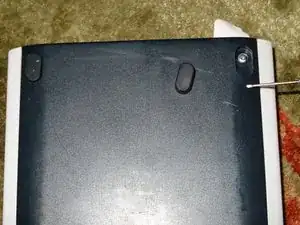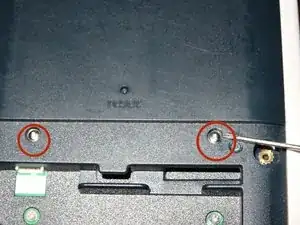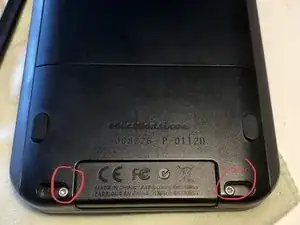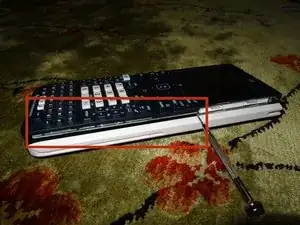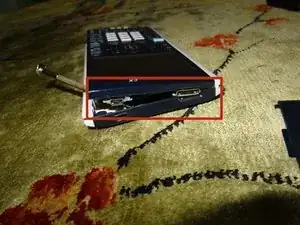Einleitung
Diese Anleitung erklärt das Wiederverbunden der Ladebuchse am Taschenrechner.
Werkzeuge
-
-
Entferne den Akkustecker, indem du das Ende mit deinen Fingern greifst und daran ziehst.
-
Alternativ kannst du auch eine Zange benutzen, um den Stecker rauszuziehen oder mit einem Schraubenzieher die Seiten des Steckers lösen, aber das Plastik ist empfindlich.
-
-
-
Entferne die beiden T6-Schrauben. Mach dir keine Sorgen um die Abdeckung des Anschlusses, sie wird sich nicht lösen.
-
-
-
Löse die Vorderseite mit Fingern und Fingernägeln oder einem Spudger ab. Zum Ablösen braucht es nicht viel Kraft. Arbeite dich um eine Ecke zur Oberkante vor.
-
Der Resetknopf und der Gummiaufsatz könnten sich dabei lösen. Achte darauf, sie nicht zu verlieren.
-
-
-
Sieh dir den Ausmaß des Schadens am Stecker an. Bei diesem Taschenrechner sind alle Kontakte abgerissen.
-
Verfolge die Stränge, um die Lötpunkte für die Ersatzverbindungen zu finden.
-
Ich habe geraten, wo die Lötpunkte sind und hatte Glück.
-
-
-
Löte kleine Litzendrähte aus einem verseilten Kabel.
-
Behandle die Stellen vorher mit Zinn, damit die Lötstöcke besser am Kupfer kleben. Gib dazu Lötzinn auf die Spitze des Lötkolbens und reibe es dann über eines der Enden des Ersatzkabels.
-
Mach das auf beiden Seiten aller Kabel, behandle sowohl die Vorder- als auch die Rückseite jedes Endes mit Zinn. Das Zinn fließt nicht automatisch auf beide Seiten, deshalb mühselig zuerst die Vorder-, dann die Rückseite behandeln.
-
-
-
Das fertige Projekt sollte ziemlich unaufgeräumt aussehen.
-
Teste die Verbindungen, bevor du sie mit Sekundenkleber oder Klebeband versiegelst.
-
Nutze Sekundenkleber, um die Kontakte wieder mit dem Board zu verbinden. Zu viel Druck beim Einführen des Mini USB Kabels kann zum erneuten Abbrechen der Kontakte führen.
-
Folge den Schritten in umgekehrter Reihenfolge, um das Gerät wieder zusammenzubauen.
8 Kommentare
Hi, nice layout and very clear thank you. Do you know where one can buy this usb charge port please??
That moment your recognize your colleague’s dog in the last photo.
P.S. You can buy spare mini USB ports from sites like Amazon or Ebay.
Hello, I was going to follow this guide, but I cannot find a 1mm clutch bit can you send me a link or tell me where to go to find one. Thank you.